Мы работаем над расширением функционала обработки. На очереди реализация проценки запчастей, шин и дисков по данным Автопрайс24 в интерфейсе 1С: Предприятие и работа с контактами. Следите за нашими обновлениями!
Сегодня мы открываем цикл статей по интеграции Автопрайс24 с другими системами. И первой на очереди у нас самый популярный продукт на базе 1С: Предприятие - конфигурация Альфа-Авто разработки компании 1С-Рарус. Поддерживаются редакции 4 и 5.
Обмен с Альфа-Авто и другими конфигурациями 1С реализован с использованием API Автопрай24. АPI представляет набор методов доступа к основным объектам системы, с помощью которых можно как загружать из Автопрайс24 в Альфа-Авто, так и выгружать определенные данные из Альфа-Авто в Автопрайс24.
Обмен реализован в виде внешней обработки, для ее использование не потребуется изменение исходной конфигурации Альфа-Авто. Но, учитывая то, что все решения на базе 1С: Предприятие имеют открытый код, вы можете адаптировать обмен под себя, используя все возможности API Автопрайс24.
Обработка обмена с Альфа-Авто на текущий момент позволяет реализовать работу с прайс-листами в Автопрайс24:
создавать прайс-листы;
редактировать параметры прайс-листов;
удалять прайс-листы;
выгружать товары из 1С в прайс-листы.
Обработка имеет простой и понятный интерфейс. Для работы с обработкой нужно подключение к интернету.
Рассмотрим как пользоваться основными возможностями.
Для начала нужно скачать обработку. Все средства обмена доступны только для зарегистрированных пользователей.
Войдите в систему и перейдите на закладку прайс-листы. Рядом с кнопкой Добавить выберите в выпадающем меню пункт Загрузить из 1С.
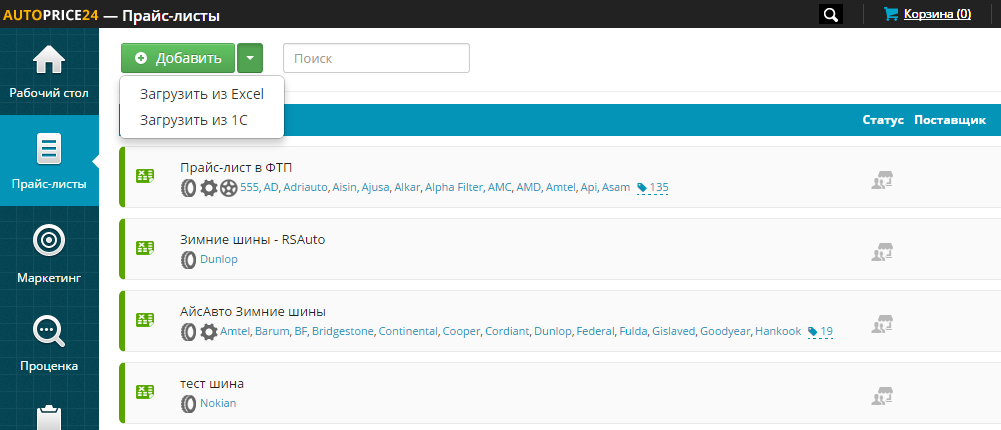
Вы попадете на страницу со списком обработок, где можете скачать нужную вам. Для доступа к обработкам можно перейти по прямой ссылке. Скачанная обработка будет сохранена как файл с расширением epf.
Далее нужно зайти в 1С: Предприятие и, используя меню Файл - Открыть, открыть сохраненный файл.
Для начала работы с обработкой нужно настроить параметры соединения с Автопрайс24. Зайдите в вашу учетную запись и откройте настройки пользователя.
В настройках откройте закладку API и роль пользователя. Скопируйте в буфер обмена ключ API и убедитесь, что настройка Доступ к API имеет значение: есть.
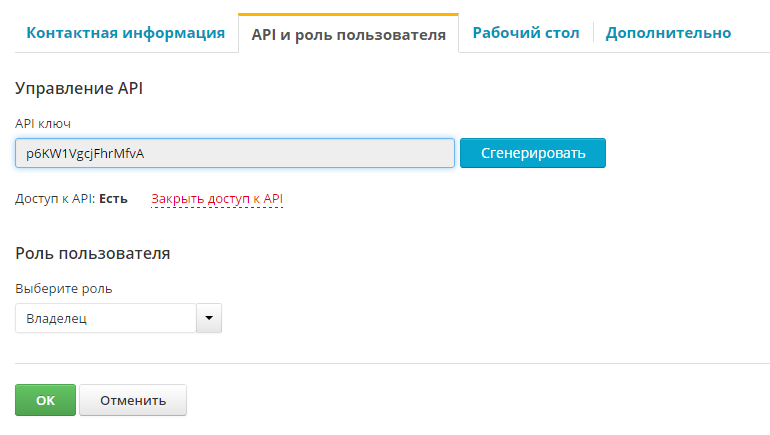
Вернитесь в 1С: Предприятие и нажмите в форме обработки кнопку Настройка.
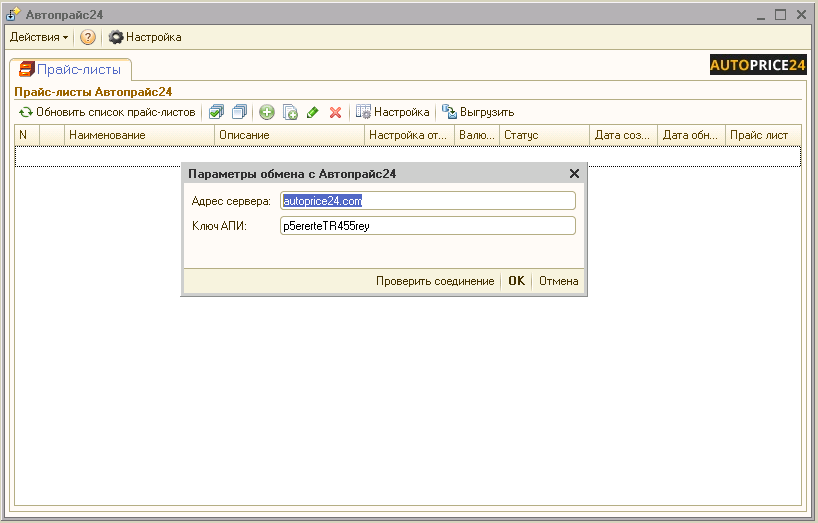
В поле адрес сервера введите: autoprice24.com, в поле Ключ АПИ скопируйте значение из буфера обмена. Нажмите кнопку ОК. Теперь параметры соединение установлены.
Если вы находитесь на закладке обработки Прайс-листы, нажмите кнопку Обновить список прайс-листов. Если у вас уже в учетной записи Автопрайс24 есть созданные прайс-листы, то их список вы увидите в обработке.
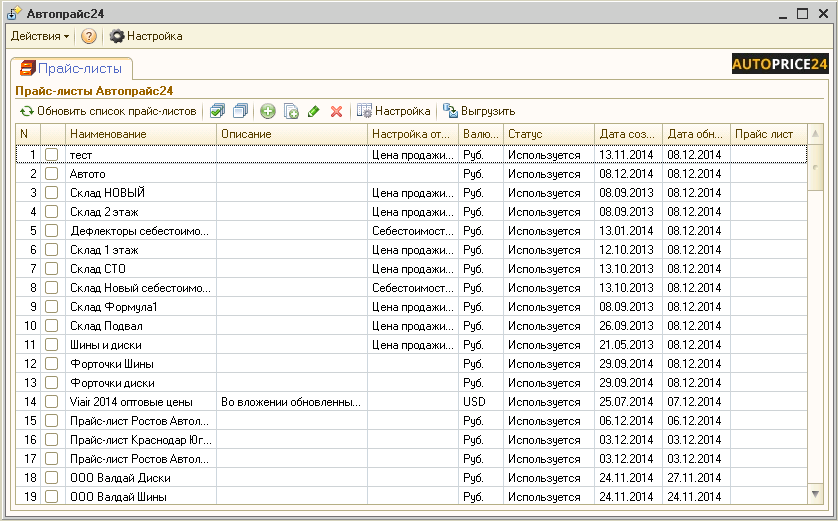
Список прайс-листов содержит следующие колонки:
Пометка. Используется для выбора прайс-листов для обработки.
Наименование. Название прайс-листа в Автопрайс24.
Описание. Развернутый комментарий прайс-листа.
Настройка отбора. Настройка отбора данных для выгрузки.
Валюта. Валюта прайс-листа.
Статус. Статус прайс-листа в Автопрайс24.
Дата создания. Дата создания прайс-листа.
Дата обновления. Дата последнего обновления данных.
Прайс-лист 1С. Содержит ссылку на элемент справочника Прайс-листы конфигурации Альфа-Авто. Заполнен в том случает, если при создании прайс-лист Автопрайс24 был связан с прайс-листом Альфа-Авто.
Для создания нового прайс-листа нажмите кнопку Добавить. Откроется форма нового прайс-листа.
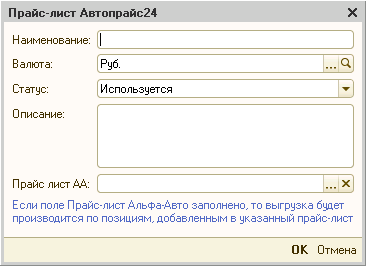
Заполните название прайс-листа, валюту, статус и описание. Если вы пользуетесь справочником прайс-листов в Альфа-Авто, то можете связать прайс-лист с соответствующим элементом справочника.
Для сохранения прайс-листа нажмите кнопку ОК. Прайс-лист появится в списке в обработке и данные будут отправлены на сервер Автопрайс24. Если вы обновите список прайс-листов в Автопрайс24 в браузере, то увидите созданный элемент.
Для редактирования настроек прайс-листа в обработке в списке прайс-листов два раза кликните мышкой на нужную строку или выделите строку и нажмите на кнопку Редактировать на командной панели. Откроется форма прайс-листа как описано в предыдущем пункте. Измените нужные вам поля и нажмите на кнопку ОК. Измененные данные будут переданы на сервер.
Для удаления прайс-листа в обработке в списке прайс-листов выделите строку и нажмите на кнопку Удалить на командной панели. Система запросит подтверждение на удаление и при утвердительном ответе прайс-лист будет удален с сервера. При этом будут удалены и все товары в данном прайс-листе. Никаких изменений в данных 1С сделано не будет.
Обработка обмена позволяет для каждого прайс-листа настроить произвольный отбор данных для выгрузки. Поддерживается два вида отбора данных:
Выгрузка позиций указанных в определенном прайс-листе соответствующего справочника Альфа-Авто.
Произвольный отбор позиций из справочника Номенклатура.
В первом случае в настройках прайс-листа Автопрайс24 укажите элемент справочника Прайс-листы Альфа-Авто.
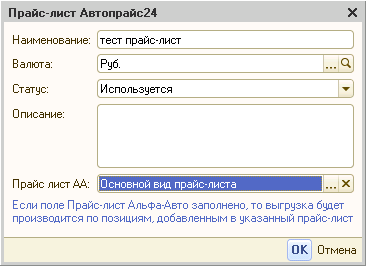
Далее в списке прайс-листов в обработке выделите нужный элемент и нажмите кнопку командной панели Настройка выгрузки. Откроется форма настроек выгрузки.
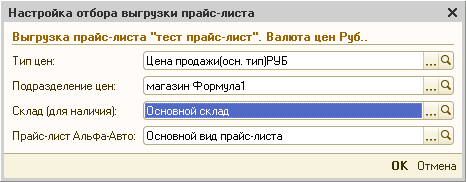
Укажитев форме:
Тип цен, который будет использоваться для выгрузки данных.
Подразделение для определения цен.
Склад для выгрузки остатков.
Можно уточнить прайс-лист Альфа-Авто для выгрузки.
Нажмите кнопку ОК для сохранения изменений.
Обработка позволяет настроить произвольный отбор товаров и услуг для выгрузки. Для этого нужно создать прайс-лист с незаполненным полем Прайс-лист Альфа-Авто. Нажмите кнопку Настройка выгрузки для такого прайс-листа в обработке. Откроется следующая форма настройки:
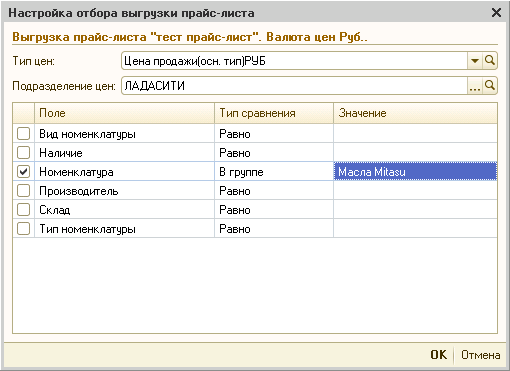
Укажите в форме:
Тип цен, который будет использоваться для выгрузки данных.
Подразделение для определения цен.
Также с использованием стандратного отбора 1С: Предприятие вы можете отобрать элементы справочника Номенклатура по следующим критериям:
Вид номенклатуры.
Наличие. Остаток на складе.
Склад. Склад, на котором учитываем наличие.
Номенклатура. Произвольный отбор по элементам или группам справочника.
Производитель.
Тип номенклатуры.
Нажмите кнопку ОК для сохранения изменений.
Настройки выгрузки сохраняются для каждого прайс-листа между сеансами запуска обработки.
Далее вы можете пометить один или несколько прайс-листов и нажать кнопку Выгрузить. Все товары и услуги, выбранных прайс-листов будут выгружены на сервер Автопрайс24.
Выгружаются следующие данные для каждого товара:
Артикул
Код внутренний
Штрих-код
Наименование
Цена
Наличие
Вес
Производитель
В настоящее время для выгрузки информации по шинам и дискам должен быть заполнен производитель, и наименование товара в Альфа-Авто должно содержать основные характеристик шины или диска.
Для шин: модель, ширина, высота, диаметр.
Для дисков: модель, диаметр, ширина, ET, PCD.
Если указанные значения заполнены, то при выгрузке в Автопрайс24 для всех элементов будут распознаны поля отбора и сопоставлены картинки.
Мы работаем над расширением функционала обработки. На очереди реализация проценки запчастей, шин и дисков по данным Автопрайс24 в интерфейсе 1С: Предприятие и работа с контактами. Следите за нашими обновлениями!